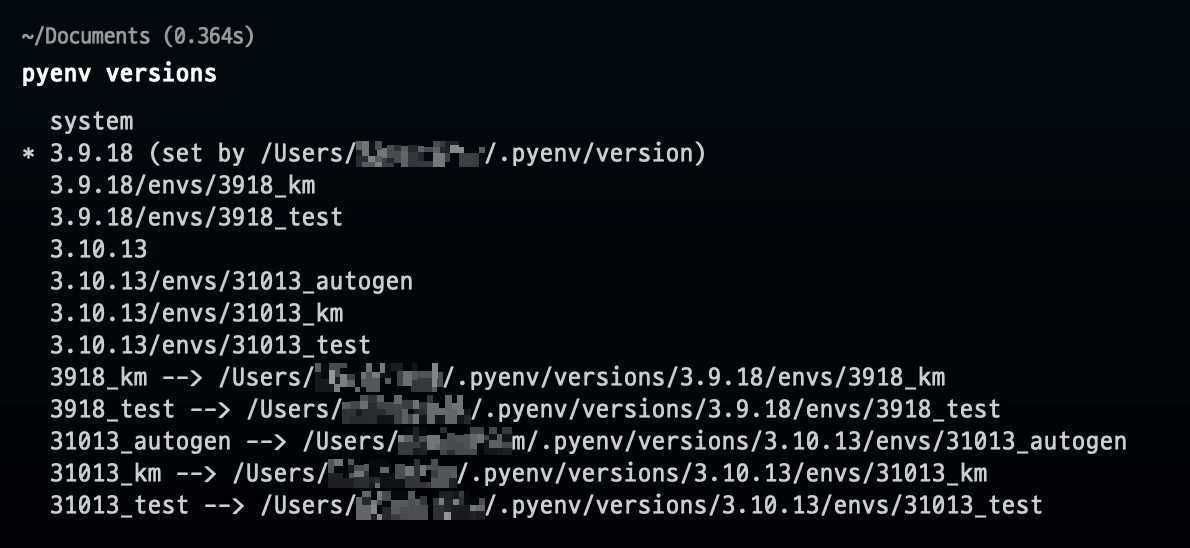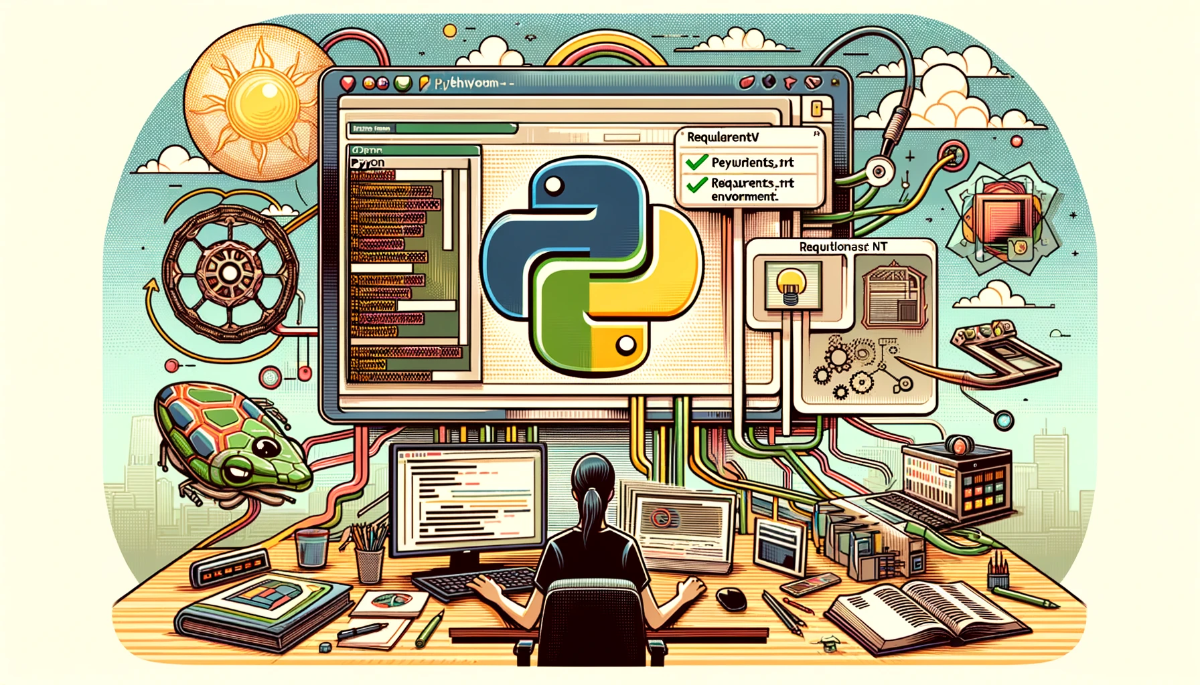파이썬 개발을 하다 보면 다양한 프로젝트에서 동일한 환경을 재현해야 할 때가 있습니다. 이럴 때 pyenv와 requirements.txt 파일을 활용하면 효과적으로 환경을 복제할 수 있습니다. 이 글에서는 파이썬 가상 환경을 pyenv와 requirements.txt를 사용하여 기존 가상 환경에서 새로운 가상 환경을 생성하고, 동일한 환경을 구축하는 과정을 안내합니다.
Pyenv의 자세한 사용법은 맥북의 파이썬 개발 환경 최적화 : pyenv으로 파이썬 버전 관리하기 글을 확인하시기 바랍니다.
Pyenv로 신규 파이썬 가상 환경 생성하기
먼저, pyenv를 사용하여 새로운 파이썬 가상 환경을 생성해봅시다. 이미 설치되어 있는 파이썬 버전을 기준으로 새 가상 환경을 설정할 수 있습니다.
사용 가능한 파이썬 버전 확인
pyenv install --list
새 가상 환경 생성 (예시에서는 Python 3.9.18 버전을 사용하며, 가상 환경의 이름을 new-env로 설정합니다)
pyenv virtualenv 3.9.18 new-env
생성된 가상 환경으로 전환
다음 명령어를 사용하면 새로 생성한 new-env가 활성화된 상태가 됩니다.
pyenv activate new-env
Requirements.txt를 이용한 파이썬 가상 환경 구축
기존 환경의 requirements.txt 파일을 사용하여 새로운 파이썬 가상 환경에 동일한 패키지를 설치해보겠습니다.
기본 가상환경으로 전환
현재 새로 생성한 new-env 가상환경이 활성화 되어 있습니다. 다음 명령어를 사용하여 비활성화 합니다.
pyenv deactivate
기존 가상 환경에서 requirements.txt 생성
다음 명령은 현재 가상 환경에 설치된 모든 패키지와 버전을 requirements.txt 파일에 저장합니다.
pip freeze > requirements.txt
새 가상환경으로 전환
다시 new-env로 전환합니다.
pyenv activate new-env
새 가상 환경에서 requirements.txt를 사용하여 패키지 설치
pip install -r requirements.txt
이제 새 가상 환경에 기존 환경과 동일한 패키지가 설치되었습니다. 이 과정을 통해 여러 프로젝트에서 일관된 개발 환경을 유지할 수 있으며, 환경 구성의 일관성을 보장할 수 있습니다.
결론
pyenv와 requirements.txt 파일을 활용하면 파이썬 개발 환경을 쉽게 복제하고 관리할 수 있습니다. 이 방법은 팀원 간의 환경 일치를 위해, 또는 여러 컴퓨터에서 동일한 개발 환경을 유지하고자 할 때 매우 유용합니다.
참고: pyenv versions 명령어를 사용하면 현재 내 PC에 설치된 가상환경의 리스트를 확인할 수 있습니다.